- 公開日:
ExcelのDATE関数の使い方|日付をシリアル値に変換する
指定した数値を日付に変換するDATE関数をご紹介いたします。
DATE関数の使い方はシンプルなのですが、数値の指定の仕方を工夫すれば日付の計算が便利になります。
最後に別の関数を利用して、曜日と和暦の出し方も併せてご説明いたします。
DATE関数とは?
DATE関数とは「年」「月」「日」を引数にして日付を作成する関数です。「年」「月」「日」の値は別々のセルで用意する必要があります。
DATE関数の書式
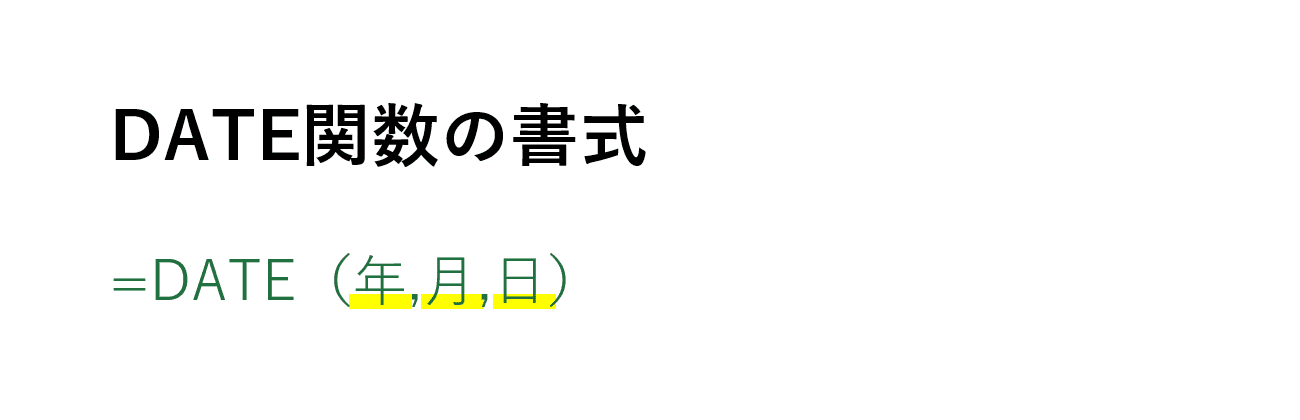
「年」「月」「日」と3つの引数で成り立っているとてもシンプルな書式です。
第1引数(年)
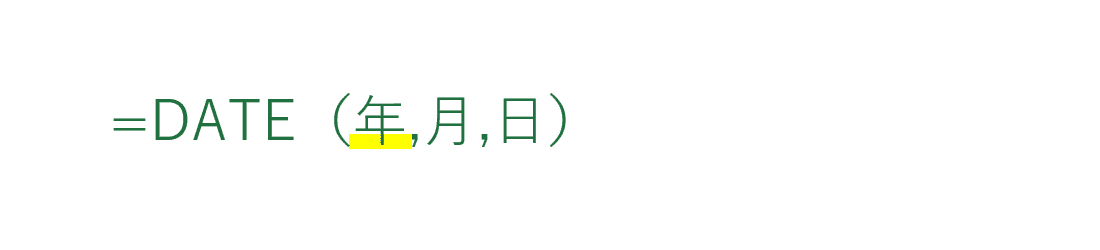
まずは第1引数(年)の値の指定です。
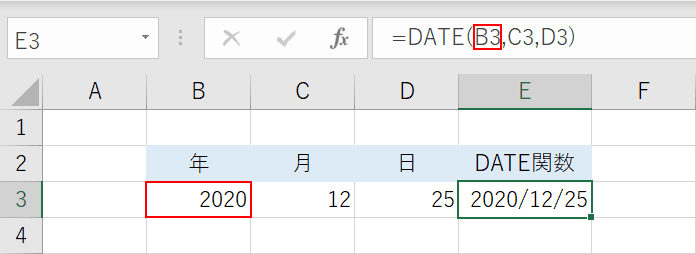
年の値が入っているB3セルを指定します。
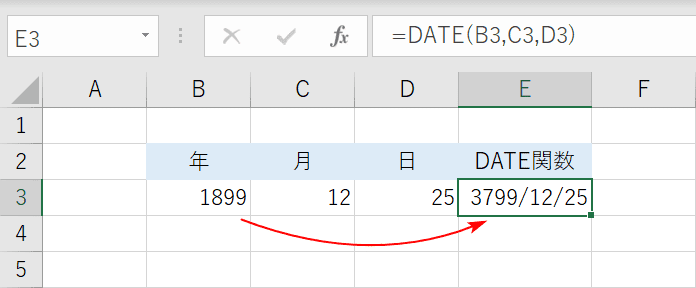
但し気をつけるべき点は、1899年以前を指定すると1900を加えた値が出力されます。1899+1900で3799年となります。
第2引数(月)
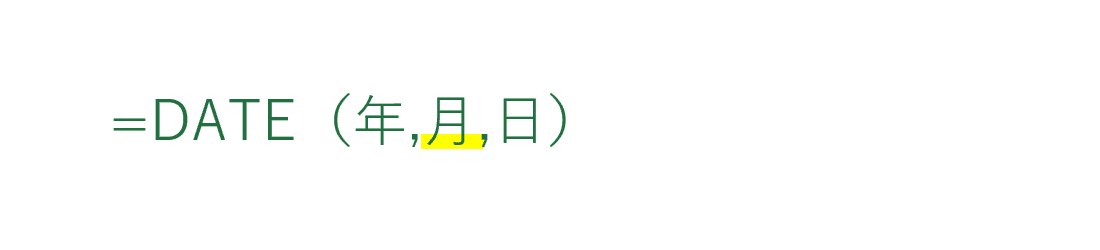
次に第2引数(月)の値の指定です。
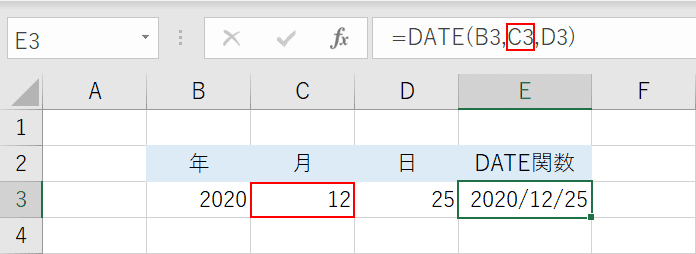
月の値が入っているC3セルを指定します。
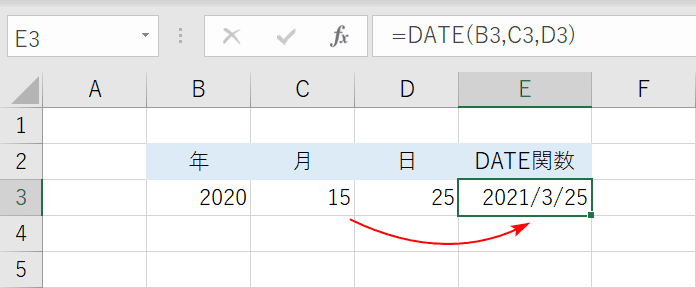
月の値は1-12以外にも指定できます。マイナスも0も13以上の値も指定できます。例えば15を指定した場合は、12+3なので12月の3ヶ月後の2021年3月が出力されます。
第3引数(日)
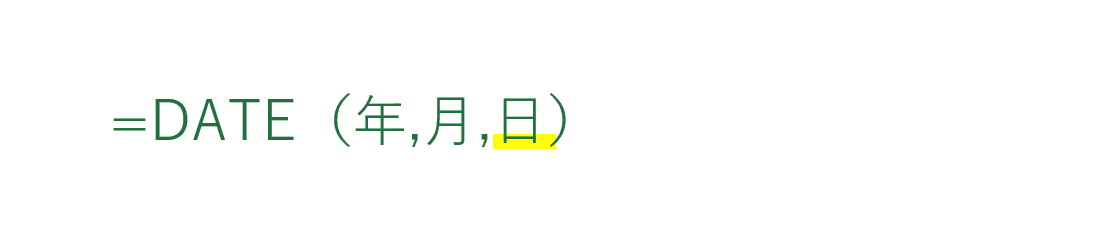
次に第3引数(日)の値の指定です。
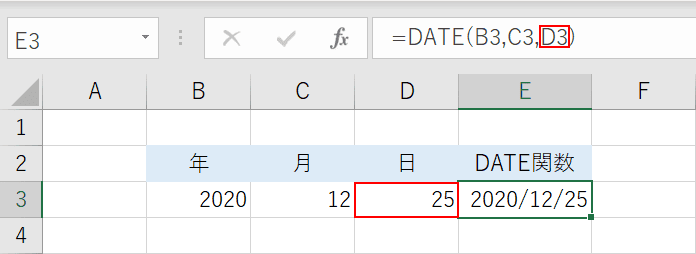
日の値が入っているD3セルを指定します。
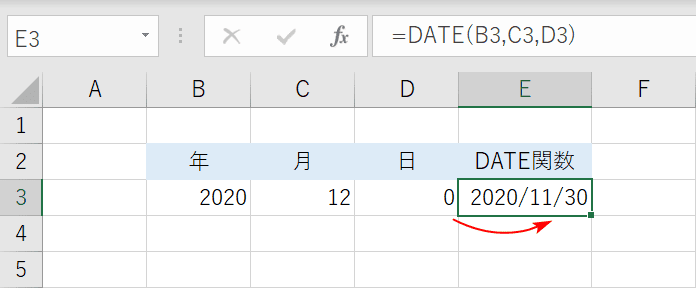
月の値と同様、日の値は1-31以外にも指定できます。マイナスも0も32以上の値も指定できます。例えば0を指定した場合は、月初の-1日なので前月の末日(11/30)が出力されます。
DATE関数の使い方
ここではDATE関数と他の関数を組み合わせた様々な使い方をご紹介いたします。
曜日を求める
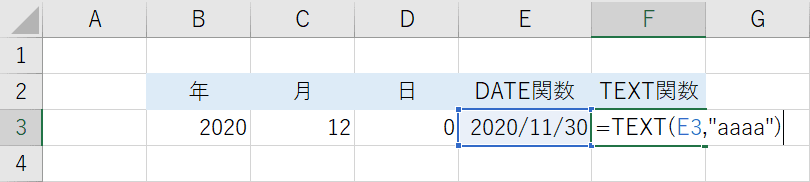
DATE関数単体では曜日は求められませんので、DATE関数で出力した日付に対してTEXT関数で表示形式を変換します。
数式は『=TEXT(E3,"aaaa")』となりますが、aaaaは曜日に変換します。

2020/11/30は月曜日でした。
和暦を求める
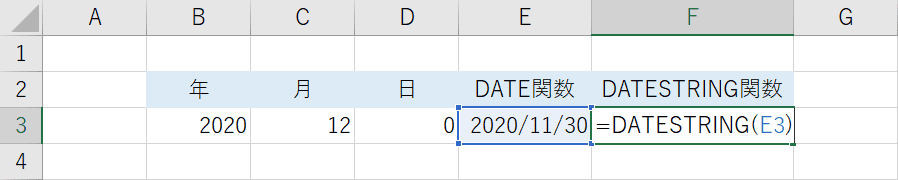
和暦を求めるにはDATESTRING関数を利用します。DATE関数で出力した日付に対してDATESTRING関数で参照するだけです。
数式は『=DATESTRING(E3)』となります。
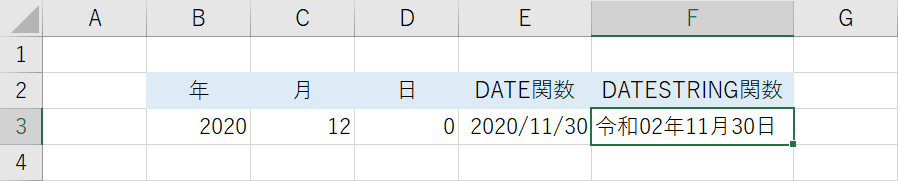
2020年は令和2年でした。
カレンダーで利用する
自作でカレンダーを作成する際はDATE関数を利用します。以下の記事で自作のカレンダーの作成方法をご紹介しているので参考にしてください。
